
Les Mosaiques Lunaires sans raccords...

Les Mosaiques Lunaires sans raccords... |
|
Des mes premiers essais de mosaiques lunaires au 114/900 debut 2001, je me suis heurte a un probleme bien connu des adeptes de ce 'sport'... : Les raccords qui sautent au yeux :o( Rien de plus enervant quand on a reussi a faire de belles images, que de constater que le montage final laisse plein de lignes, qui meme si elle donnent un style, et prouvent que c'est une vraie mosaique, font aussi en sorte de denaturer completement cette belle grande lune bien detaillee..... J'ai donc decide d'arreter les prises de vues tant que je n'aurai pas trouve une methode fiable pour faire disparaitre ces affreuses cicatrice !!! Et apres de nombreux essais sous divers logiciels, j'ai ENFIN trouvé une methode simple et pratique pour m'affranchir de ce probleme :o))) Les resultats obtenus ayant convaincu pas mal de monde, et comme j'avais promis qu'un jour je vous livrerai mes secrets, je vous donne sur cette page le detail de la methode que j'emploie, et les elements de base pour bien demarrer :o) J'espere que ca vous permettra de prendre autant de plaisir que moi dans la realisation de belles grandes images de la Lune, a la portee de n'importe quel instrument astronomique muni de sa webcam preferee ;o) |
|
Voici donc le menu, qui vous permettra d'acceder directement aux rubriques qui vous interressent : - Instruments et Logiciels - Acquisition et Reglages Specifiques - Selection et Exportation - Realiser une Mosaique "sans raccords" - Finition et Diffusion |
|
Instruments et Logiciels |

|
Telescopes, Lunettes, Tout est bon ! Plus on aura de focale, plus on aura de grossissement... Plus on aura de diametre, plus on aura de details... Mais la qualite et la quantite de details demanderont forcement beaucoup plus de travail, puisque le nombre d'images sera d'autant plus important. Une courte focale permettra d'avoir quand meme de tres bons resultats avec moins d'images a compositer :o))) La Lune etant un astre TRES brillant, meme une lunette de petit diametre sera largement suffisante pour se lancer dans l'aventure !!! L'ideal est quand meme d'avoir une monture equatoriale, meme non motorisee, mais qui aura l'avantage d'eviter une legere rotation des images entre le premier et le dernier film des portions de Lune... (mais pour les plus courageux, rien n'empeche une prise de vue altazimutale et une rotation des images avant "collage" !!!) Les logiciels utilises pour les exemples donnes dans cette page sont: QCFocus pour l'acquisition, AVIEdit pour la Selection et l'Exportation des images, Paint Shop Pro 7 pour la realistation de la mosaique :o) D'autres logiciels equivalents peuvent bien sur etre utilises en touvant les commandes correspondantes a celles utilisees plus bas. |
|
Retour en haut de la page |
|
Acquisition et Reglages Specifiques |

|
Un petit rappel des "bons reglages" pour l'acquisition des images en vue de faire une mosaique lunaire: 1) Il faut ABSOLUEMENT garder les memes reglages (en mode manuel) pendant toute la duree des captures.... (Ceci evitera de devoir reajuster la luminosite et les couleurs de chaque image entre le limbe et le terminateur au moment de l'assemblage !!!) Il faut aussi un telescope bien collimate, et une mise au point parfaite et un capteur propre, pour avoir le meilleur resultat possible :o) 2) Pour l'exposition, il vaut mieux privilegier une obturation rapide (1/50eme de seconde minimum, et meme plus rapide type 1/250eme de seconde si l'instrument le permet) pour "figer" la turbu, et regler le gain de telle sorte que l'image conserve un bon rapport signal/bruit, tout en gardant a l'esprit que le but de la manoeuvre sera de ne garder qu'une seule image par avi, et qu'il faut bien sur que cette image soit la plus agreable possible des l'acquisition (pas trop de grain). Il surtout que ce reglage soit valable du limbe au terminateur, le but du jeu etant d'etre a la limite de la saturation (mais sans rien saturer) cote limbe, tout en verifiant qu'on ne perd pas trop de details sur le terminateur..... (On pourra toujours remonter un peu contrastes et luminosite en fin de traitement alors que si c'est "crame".... c'est irrecuperable :o( ) |
|
3) Pour la balance des blancs, en general je "laisse faire" la webcam (avant de comencer les acquisitions bien sur) en mode balance des blancs auto sur une zone assez lumineuse mais bien contrastee, puis je FIXE cette balance des blancs et je n'y touche plus pour que ca ne change pas pendant l'acquisition !!! On peut aussi choisir un mode predefini, type "Interieur" par exemple, qui, une fois coche, restera egalement fixe pour toute la duree des acquisitions :o) 4) Je choisis de prendre de 30 a 50 images par avi, dans le but de saisir une quantite suffisante d'images pour etre sur d'en avoir au moins une belle, tout en gardant a l'idee que la totalite du temps passe a l'acquisition doit etre le plus court possible pour eviter un decalage de l'ombre qui continue son avancee tranquillement au terminateur... (Un truc sympa sous QCFocus, c'est la possibilite de programmer un temps predefini au terme duquel l'enregistrement de l'Avi s'arretera automatiquement, exemple : 10 secondes pour avoir 50 images si on est a 5 images/seconde) Personnellement, je commence par une portion en haut a gauche de la Lune, je me decale ensuite vers la droite, et une fois arrive au limbe, je descend d'un "etage" pour repartir vers la gauche et ainsi de suite... Il faut bien sur prendre des reperes et faire en sorte que chaque image chevauche assez largement l'image precedente (au moins 25%) et surtout, quand on se decale verticalement pour attaquer une autre bande il vaut mieux se laisser une marge d'au moins 30 a 40 % pour eviter de se retrouver avec des "trous" dans la mosaique !!! (Je vous rassure, ca arrive a tout le monde...... moi le premier grrrrr ;o) ) J'ai constate plusieurs fois, a l'assemblage, que mes images avaient tendance a "remonter" dans un sens et a "redescendre" dans l'autre sens.... d'ou la necessité de cette marge verticale importante. Je pense que cela est du au fait que la Lune est en orbite autour de la Terre (le scoop !!! ;o) ) et que comme la terre est inclinee, la lune ne se deplace pas uniquement de gauche a droite par rapport aux etoiles, mais egalement de haut en bas ou de bas en haut pendant que la monture equatorial, elle, suit le mouvement des etoiles !!! Ca peut aussi etre du a une mise en station peu precise.... Une autre solution (pour les plus meticuleux), plus sure, mais qui demande plus de temps a l'acquisition, consiste a preparer un quadrillage sur une image de la lune (type image a l'interieur de la couverture de "l'Atlas de la Lune" de chez Grund) correspondant exactement aux prises de vues qu'on va faire :o) Retour en haut de la page |
|
Selection et Exportation |
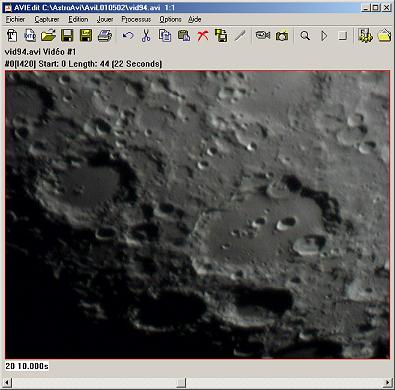
|
Ca y est !!! On a enfin reussi a faire nos Avis de toute la Lune, on peut donc commencer la mosaique :o))) Commencons d'abord par selectionner et exporter la meilleure image du premier Avi : 1) Preparation du travail : On commence par ouvrir Paint Shop Pro 7, et on cree une nouvelle image vide, d'environ 2000x2000 pixels qu'on pourra eventuellement agrandir plus tard si elle s'avere trop petite... On va bien sur choisir un fond noir, et un type d'image couleur 24bits si on choisis de faire la mosaique en couleur :o) On ouvre ensuite AVIEdit et on selectionne le premier avi. Un petit truc bien pratique : Sous AVIEdit, quand vous etes dans le repertoire des Avis de votre mosaique, pensez a cocher la case "Set as default Dir" pour retrouver directement les Avis suivants ;o) |
|
2) Selection de la meilleure image : On visualise TOUT l'Avi, et au fur et a mesure de la visualisation, on clique sur l'image qui semble la meilleure... Ca permet de "cocher" une image et de continuer a visualiser les autres tout en gardant cette image selectionnee :o) Si on a un doute, on compare la derniere image selectionnee a l'image qui semble meilleure en revenant en arriere dans le defilement. Il faut trouver l'image ayant le meilleur rapport qualite/homogeneite, la plus nette possible sur la totalite de l'image :o) 3) Exportation : Alors la, rien de plus simple, la meilleure image etant selectionnee (et pas forcement affichee d'ailleurs), il suffit de faire un "Ctrl C" (ou Edition/Copier par le menu), un "Alt Tab" pour basculer dans PSP7, et enfin un "Ctrl L" pour coller l'image sous forme de calque dans notre grand arriere plan.... (Ca correspond a un "Edition/Coller/Comme nouveau calque" par le menu, pour les allergiques du clavier ;o) ) Retour en haut de la page |
|
Realiser une Mosaique "sans raccords" |

|
On attaque ici le "plat de resistance" !!! En repetant la manip decrite au paragraphe precedent, on vient poser l'image du deuxieme Avi au dessus de la premiere.... |

|
1) Positionnement Precis : On commence par trouver un cratere commun a l'image en arriere plan et a notre nouvelle image/calque... On deplace ensuite le calque pour essayer placer ce cratere au meme endroit que celui de l'arriere plan... Pour etre sur que la deuxieme image soit parfaitement centree sur la premiere, on utilise maintenant la possibilite d'afficher le calque par "difference" par rapport a l'arriere plan. Il faut d'abord afficher la fenetre "Palette Calques" dans PSP7 (icone avec un rectangle bleu recouvrant une partie d'un rectangle rouge dans la barre d'icone superieure de PSP7), et remplacer le mode d'affichage des calques qui est d'origine en "normal", par le mode "difference". La partie commune de l'image affiche alors la difference entre les deux images, et le but du jeu est de deplacer le nouveau calque de telle sorte que cette partie commune devienne la plus neutre/noire possible !!! (en effet, si on soustrait un cratere parfaitement superpose a ce meme cratere situe sur le fond d'ecran, il ne reste plus rien :o))) ) (Petite astuce : servez vous du zoom pour avoir le maximum de precision dans le positionnement ;o) ) |

|
2) GOMMAGE DES RACCORD : (Ou la "Methode du Dr Bond" pour les intimes ;o) ) Une fois le calque parfaitement positionne, on le remet en mode "normal" en essayant de memoriser la frontiere entre ce calque et l'arriere plan.... C'est la qu'intervient "l'outil magique", LA GOMME :o))) L'astuce consiste a mettre la Nettete a 0% !!! Avec ces reglages, le gommage est progressif et effectue un fondu du calque dans l'arriere plan... Vous pouvez reprendre les valeurs figurant sur l'image de gauche pour avoir exactement les memes que les miennes :o) Veillez aussi a cocher la case "Montrer contour des pinceaux" dans le deuxieme onglet de cette fenetre, pour bien visualiser la largeur de la gomme sur le calque. (Ces reglages sont accessibles par la fenetre "Configuration - Gomme", affichable via l'icone representant une clef a molette dans la barre d'icone superieure de PSP7 ;o) ) |

|
Pour avoir le meilleur resultat possible, il faut essayer de faire disparaitre completement la frontiere entre les deux images... La methode la plus simple consiste a positionner le centre de la gomme (la ou ca gomme vraiement) en plein sur le bord du calque, et a parcourir la bordure sur toute la partie commune :o) Il y a une autre methode un peu plus poussee, utile surtout si on constate un decalage important a un endroit donne, souvent du a la turbulence : Il faut a ce moment la, gommer les portions de crateres decales, pour conserver le cratere de l'arriere plan, en s'arrangeant pour que le raccord des images contourne les crateres, et se fasse dans une zone de plaine lunaire sans trop de details :o) N'oubliez pas la fonction "annuler", bien pratique si dans l'euphorie generale, la gomme va trop loin et fait apparaitre le fond noir.... ;o) ) Une fois le gommage des bords termine, je vous mets au defi de retrouver un raccord visible !!! Il ne reste plus qu'a fusionner le calque avec l'arriere plan (menu "Calques/Fusionner/Fusionner Tout (aplatir)"), et a passer aux Avis suivants pour repeter l'operation jusqu'a la fin de la mosaique :o) (Si la taille de l'arriere plan s'avere insuffisante a un moment donne, il suffit d'agrandir celui-ci par le menu "Image/Taille du support...", vous ne perdrez pas vos donnees, et vous pourrez terminer votre mosaique !!!) |
|
Retour en haut de la page |
|
Finition et Diffusion |
|
Ca y est ? Tous les morceaux du puzzle sont assembles ? Le plus dur est fait !!! Il nous reste juste a peaufiner le look d'ensemble pour avoir une belle image finale :o) Voici ce a quoi devrait ressembler votre ecran pendant les finitions : |

|
|
D'abord, on commence par sauvegarder la mosaique "brute", avec un nom bien explicite type "MosaBrute20020531.jpg", pour la conserver precieusement en cas de grosse erreur de traitement... Je vous conseille d'utiliser le Jpeg comme format d'enregistrement, en mettant bien sur la compression au minimum !!! (niveau 1 sous PSP7) Ce format permet d'enregistrer l'image avec une taille de fichier tres interessante, tout en preservant au maximum les details si l'on compresse au minimum :o) Attaquons ensuite les finitions : On va commencer par ajuster les couleurs de notre image, avec par exemple un "Effets/Traitement des Photos/Balance automatique des couleurs"... Ca permet souvent de corriger une balance des blancs un peu etrange... ;o) Ensuite, si on veut donner un petit ton "sable" a notre mosaique, il suffit d'afficher le menu "Couleurs/Ajuster/Correction gamma...", et de mettre par exemple 1.05 en Rouge, 1.03 en Vert et 0.98 en Bleu :o) Libre a vous bien sur de faire varier ces parametres en fonction de l'aspect final desire !!! On peut aussi retoucher au menu "Couleurs/Ajuster/Luminosite-Constraste", avec par exemple un -10 en luminosité, et +10 en contraste si besoin est... En general, j'applique ensuite un leger flou gaussien de 0.6 pour eliminer un eventuel bruit/grain residuel dans l'image, puis je redimensionne l'image en la reduisant a 80% ou meme 50% de sa taille d'origine si l'image est bien grande, avant d'appliquer un leger masque flou ou une accentuation pour renforcer les details :o) Il ne nous reste plus qu'a sauvegarder cette image finale en Jpeg, avec une compression la plus faible possible, qui servira de base a une eventuelle impression Jet d'encre, ou qui pourra etre envoyee via internet ou sur CD-ROM dans un labo equipe pour l'impression numerique en qualite photo !!! Rien n'est plus agreable que de partager son travail en presentant une belle impression 20x30 proche d'un agrandissement photo classique de la Lune realise sur du materiel haut de gamme ;o) Pour mettre l'image en ligne sur son propre site internet, je conseille une compression de 10 a 15% qui presente a mon avis le meilleur rapport poids/qualite, tout en gardant a l'esprit que plus la taille de l'image sera grande, plus le poids final sera important !!! (D'ou l'importance de preciser la taille de l'image sur votre site pour prevenir vos visiteurs que l'attente peut etre longue, mais que le jeu en vaut la chandelle ;o) ) A VOUS DE JOUER MAINTENANT !!! Bon ciel, Etienne Bonduelle :o) Retour en haut de la page |
|
Retour au Sommaire |